VPN คืออะไร ข้อดีและข้อเสียของ VPN เครือข่ายส่วนตัวเสมือน

VPN คืออะไร มีข้อดีข้อเสียอะไรบ้าง? มาพูดคุยกับ WebTech360 เกี่ยวกับนิยามของ VPN และวิธีนำโมเดลและระบบนี้ไปใช้ในการทำงาน
Windows เสนอวิธีต่างๆ มากมายในการจับภาพหน้าจอแบบพื้นฐานหรือแบบเลื่อน เช่น กดWin + PrtScnหรือFn + PrtScnเพื่อเพิ่มภาพหน้าจอทันที ยังมีเครื่องมือในตัวที่เรียกว่าSnip & Sketch (Snipping Tool ใน Windows 11) ที่ให้คุณจับภาพส่วนต่างๆ ของหน้าต่างและเมนูป็อปอัปได้
แต่ทุกวิธีการจะอนุญาตให้คุณจับเฉพาะเนื้อหาที่อยู่ในขนาดพื้นที่การดูของเบราว์เซอร์เท่านั้น จะเป็นอย่างไรหากคุณต้องการจับภาพหน้าจอหน้าต่างเลื่อนของเว็บไซต์ เอกสาร หรือเนื้อหาอื่น ๆ ที่อยู่นอกพื้นที่ที่สามารถดูได้
คู่มือนี้จะแสดงเครื่องมือที่ดีที่สุดในการจับภาพหน้าจอแบบยาวและเลื่อนได้ใน Windows 11 และ Windows 10
วิธีการจับภาพหน้าจอแบบเลื่อนในเบราว์เซอร์
หากต้องการจับภาพหน้าจอแบบเลื่อนบนเบราว์เซอร์ Windows คุณต้องมีตัวเลือกเฉพาะเบราว์เซอร์หรือส่วนขยายในร้านค้าออนไลน์ที่รองรับ
1. ไมโครซอฟต์เอจ
Microsoft Edge ซึ่งเป็นเบราว์เซอร์ดั้งเดิมของ Windows มีสิ่งเจ๋งๆ มากมาย รวมไปถึงฟีเจอร์ในตัวที่ให้คุณจับภาพเว็บเพจทั้งหมดเป็นภาพหน้าจอแบบเลื่อนได้ ดูที่: วิธีการจับภาพหน้าจอเนื้อหาหน้าเว็บทั้งหมดบน Microsoft Edgeเพื่อดูรายละเอียดเกี่ยวกับวิธีการดำเนินการ
2. มอซิลล่า ไฟร์ฟอกซ์
นับตั้งแต่เปิดตัว Firefox Quantum ก็มีวิธีการในตัวสำหรับการจับภาพหน้าจอแบบเลื่อนในเบราว์เซอร์ ทำให้เป็นเบราว์เซอร์เดียวนอกเหนือจาก Edge ที่ให้คุณสมบัตินี้โดยไม่ต้องใช้ส่วนขยาย การถ่ายภาพหน้าจอแบบเลื่อน:
1. คลิกไอคอนเมนูสามแถบที่ด้านบนขวา จากนั้นคลิกเครื่องมือเพิ่มเติม > ปรับแต่งแถบเครื่องมือ
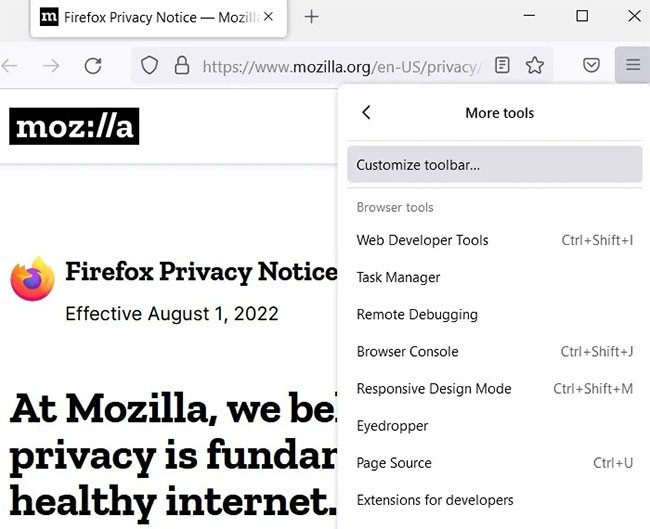
2. ค้นหาไอคอนที่แสดงอยู่ในรายการสำหรับ“ภาพหน้าจอ”แล้วลากไปที่แถบเครื่องมือ Firefox หรือหากคุณไม่ต้องการให้ไอคอนรกแถบเครื่องมือของคุณ ให้ไปที่“เมนูเพิ่มเติม”ทางด้านขวา
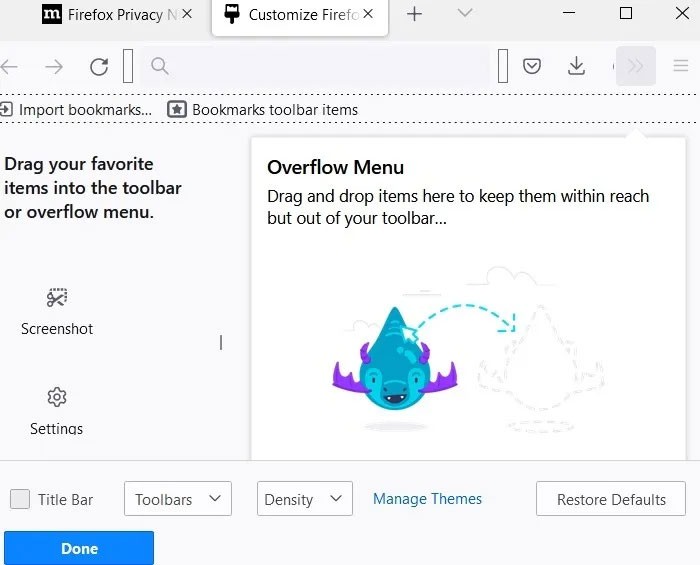
3. คลิกเสร็จสิ้นเพื่อออกจากหน้าต่างการปรับแต่ง
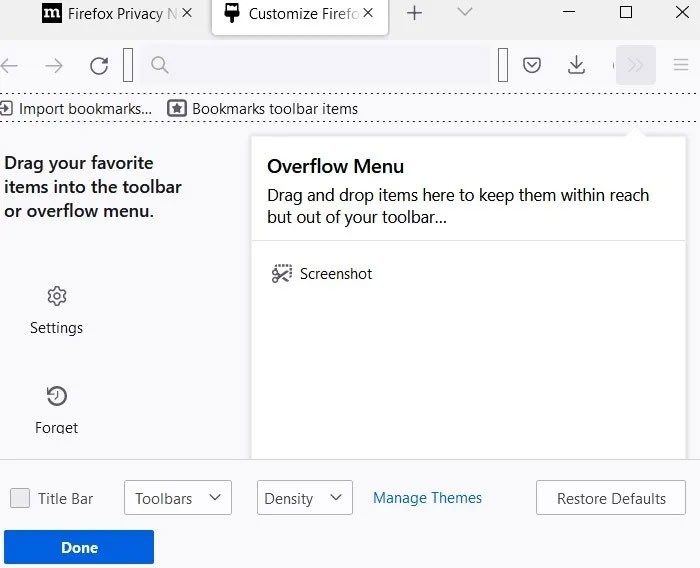
4. ตอนนี้คุณสามารถใช้ ปุ่ม Screenshotบนแถบเครื่องมือเพื่อจับภาพหน้าจอใดๆ ในหน้าต่างเบราว์เซอร์ Firefox ได้
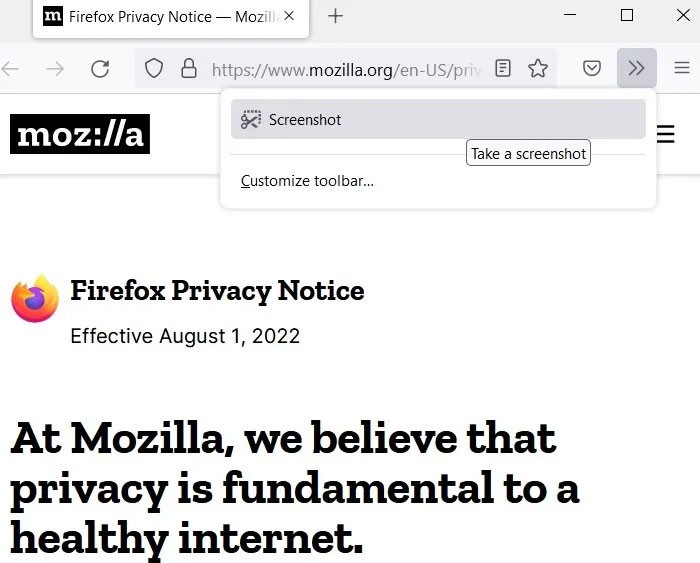
5. ไปที่หน้าที่คุณต้องการจับภาพ คลิกไอคอนภาพหน้าจอใหม่บนแถบเครื่องมือ จากนั้นคลิก"บันทึกหน้าเต็ม " (หากคุณได้เพิ่มปุ่มลงในเมนูแบบล้นแล้ว ให้คลิก ปุ่ม “>>”เพื่อแสดง ปุ่ม ภาพหน้าจอ )
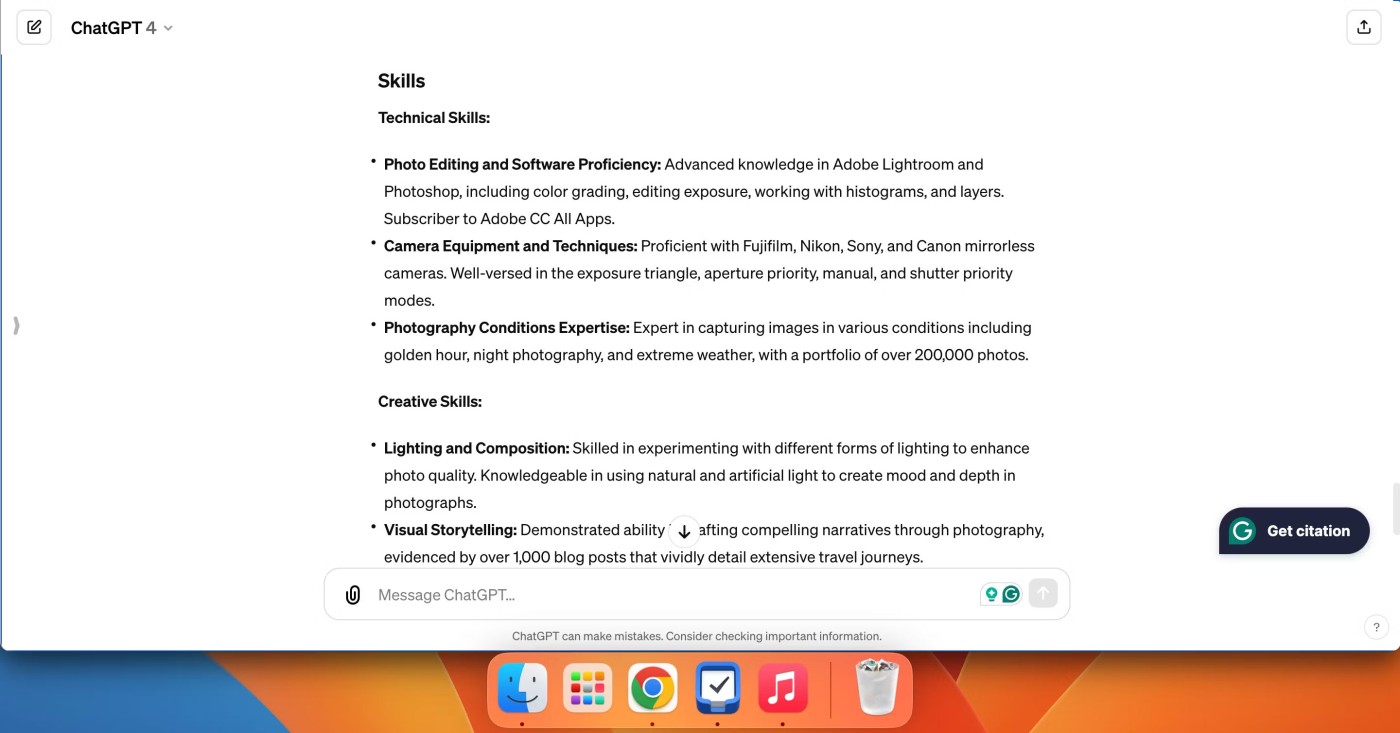
6. จะปรากฏภาพหน้าจอเต็มๆ คุณสามารถบันทึกลงในพีซีของคุณได้
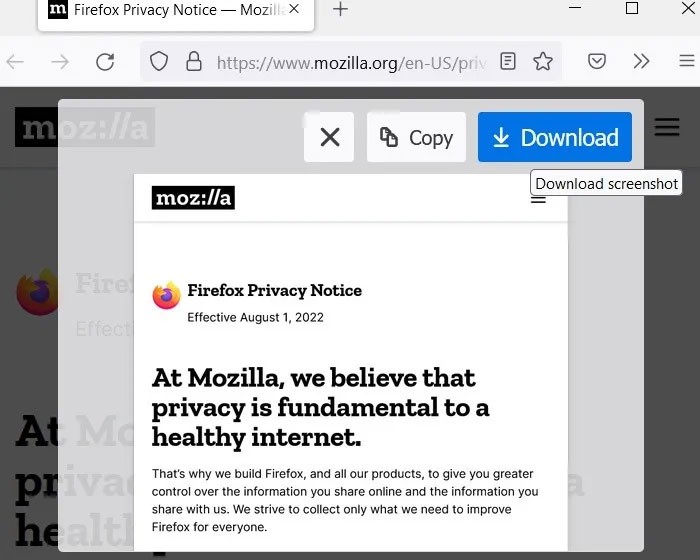
ใช้ส่วนขยาย
เครื่องมือจับภาพหน้าจอในตัวของ Firefox เพียงพอสำหรับจุดประสงค์ส่วนใหญ่ หากคุณต้องการตัวเลือกขั้นสูงเพิ่มเติม คุณสามารถดาวน์โหลดส่วนขยายที่เรียกว่าFireShotได้
1. หลังจากเพิ่มส่วนขยาย FireShot แล้ว ให้คลิกไอคอนแถบเครื่องมือเมื่อคุณต้องการจับภาพพื้นที่มุมมองในหน้าต่างเบราว์เซอร์ Firefox
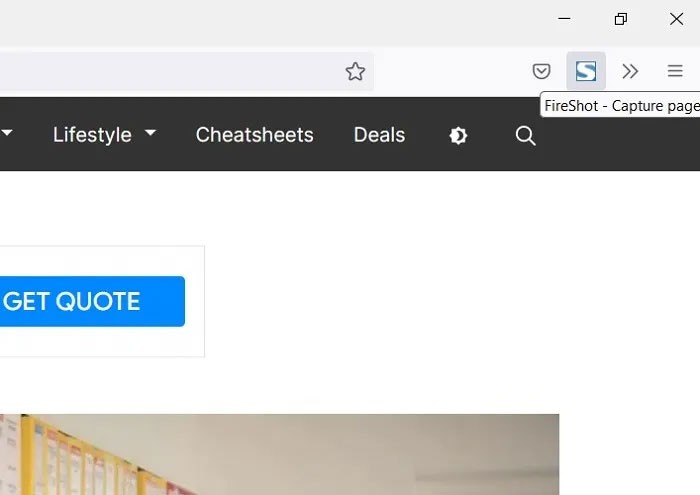
2. เลือก“จับภาพหน้าทั้งหมด”จากรายการตัวเลือกภาพหน้าจอ
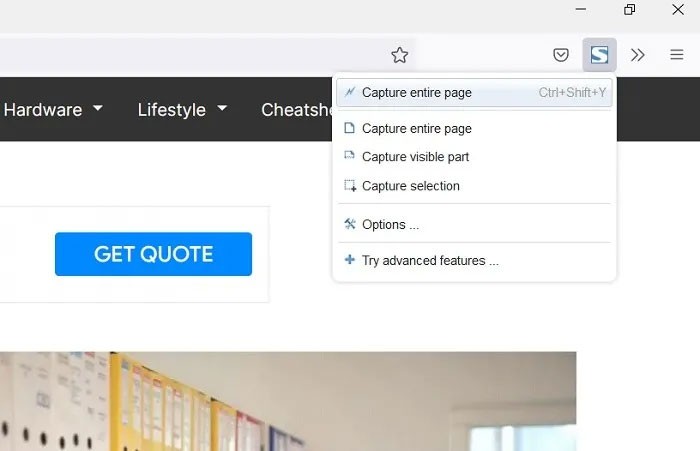
3. คุณสามารถบันทึกรูปภาพเป็นไฟล์ JPEGหรือตัวเลือกอื่น เช่น“บันทึกเป็น PDFF ”
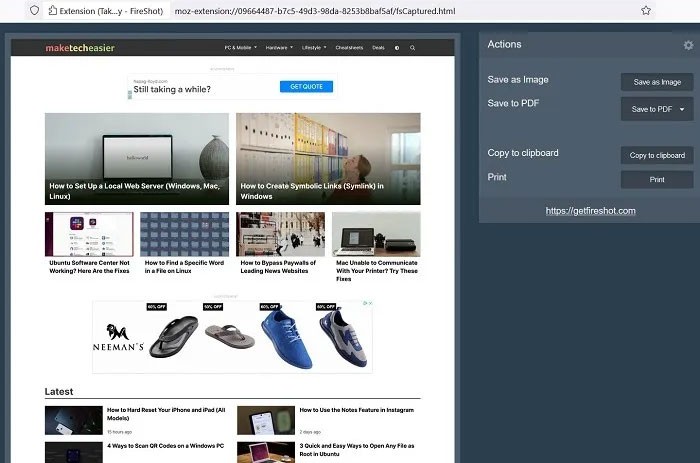
3. กูเกิล โครม
มีวิธีง่ายๆ โดยใช้“เครื่องมือสำหรับนักพัฒนา”ใน Chrome เพื่อจับภาพหน้าเว็บทั้งหมดได้อย่างรวดเร็วด้วยการจับภาพหน้าจอแบบเลื่อนเพียงครั้งเดียว
1. คลิกเมนูสามจุด ตามด้วยเครื่องมือเพิ่มเติม > เครื่องมือสำหรับนักพัฒนา
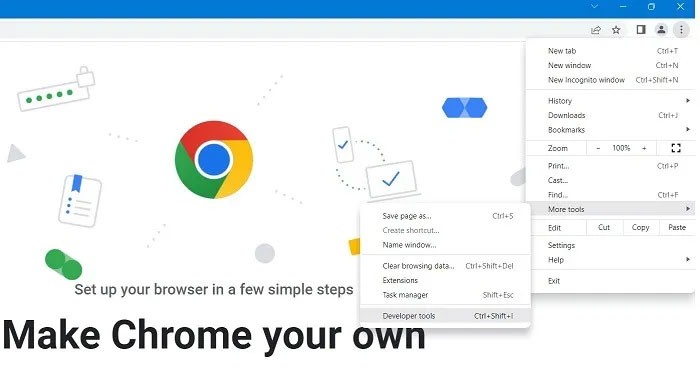
2. ภายในแผงควบคุม คลิกจุดสามจุดถัดจาก ไอคอน การตั้งค่า (เฟือง) จากนั้นเลือก“เรียกใช้คำสั่ง”จากรายการดรอปดาวน์
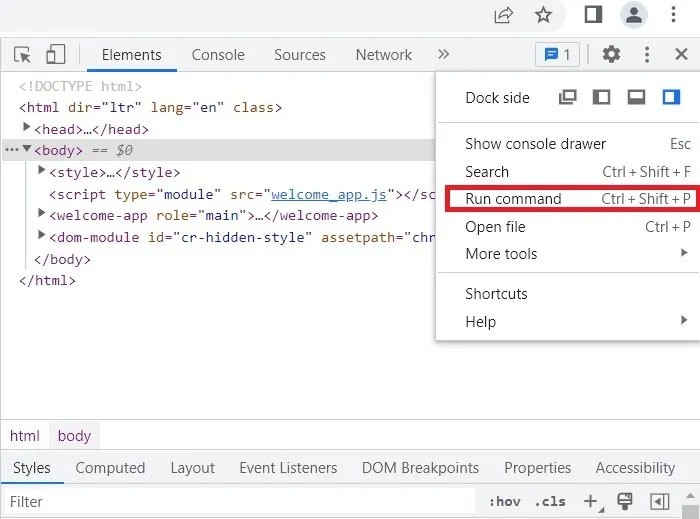
3. พิมพ์“screenshot”ถัดจากคำสั่ง Run เพื่อแสดงรายการคำสั่งภาพหน้าจอในเบราว์เซอร์
4. หากต้องการจับภาพหน้าจอขนาดเต็มของหน้าต่างเบราว์เซอร์ทั้งหมด ให้เลือก“จับ ภาพหน้าจอขนาดเต็ม ”
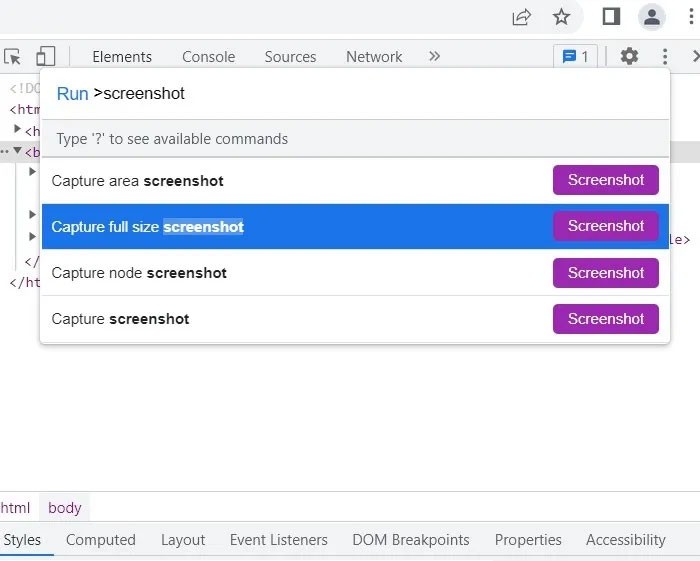
5. ภาพ JPEG ของหน้าต่างเลื่อนทั้งหมดใน Chrome จะถูกบันทึกไว้ใน โฟลเดอร์ดาวน์โหลดของคุณ
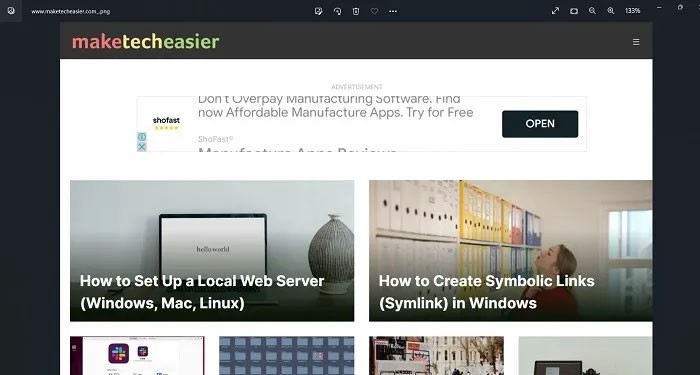
ใช้ส่วนขยาย
หากคุณต้องการจับภาพหน้าจอแบบเลื่อนบน Chrome หรือ Edge (ซึ่งอนุญาตให้คุณติดตั้งส่วนขยาย Chromium เช่นเดียวกับ Chrome) ส่วนขยายเช่น GoFullPage ก็สามารถทำหน้าที่นั้นได้
1. ติดตั้ง GoFullPageและคลิกที่ไอคอนที่มุมขวาบนของเบราว์เซอร์ (ถ้าไม่มีทันที ให้คลิกที่ไอคอนชิ้นส่วนปริศนา จากนั้นคลิกGoFullPageจากรายการส่วนขยาย)
2. คลิก ไอคอน ปักหมุดข้างชื่อส่วนขยายเพื่อให้ปรากฏถาวรบนแถบเบราว์เซอร์ของคุณ
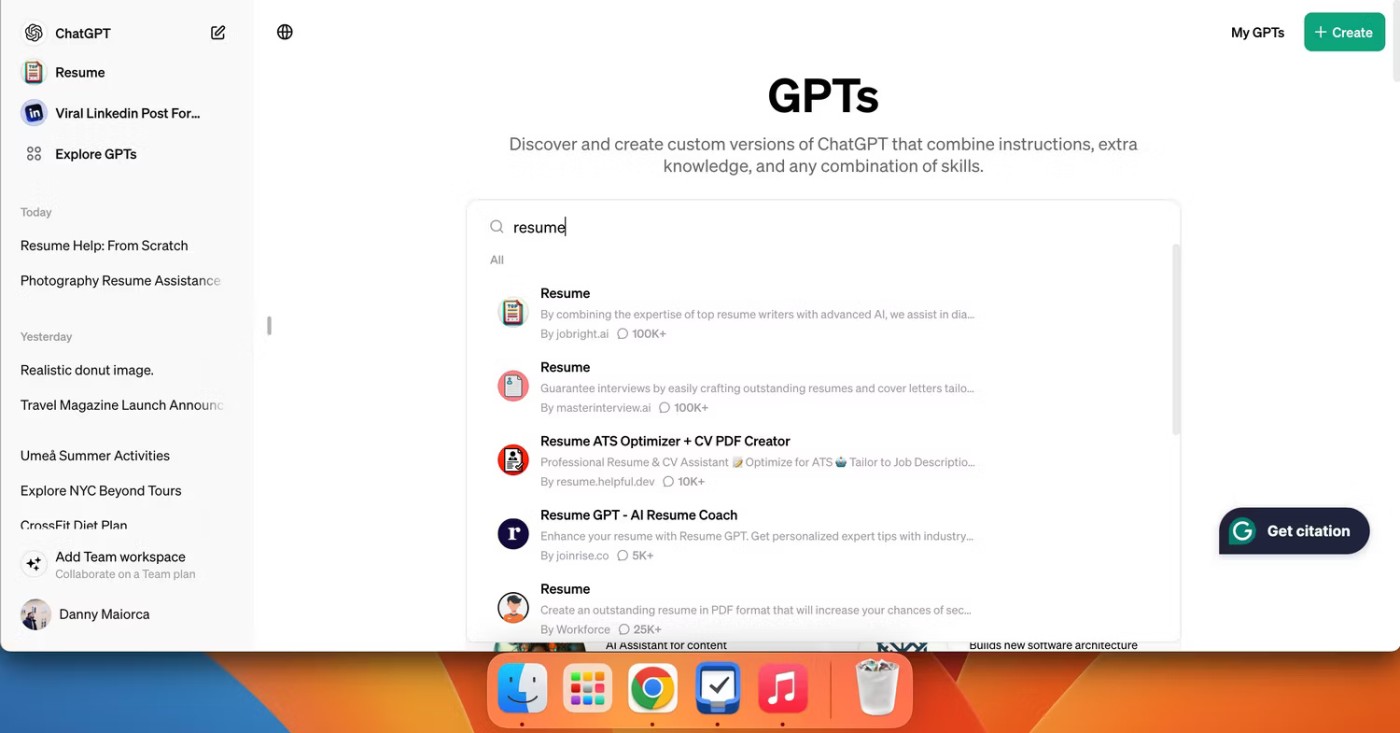
3. เมื่อคุณต้องการบันทึกการเลื่อนในหน้าต่างเบราว์เซอร์ GoFullPage จะสามารถเข้าถึงเว็บเพจนั้นได้แบบเต็มรูปแบบ
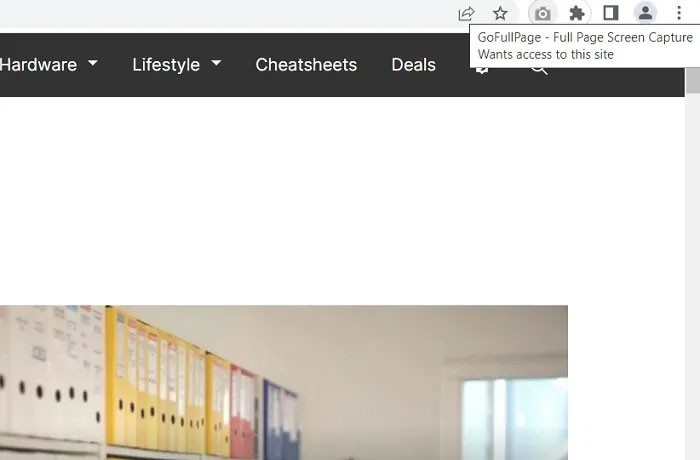
4. เมื่อคุณคลิกที่ GoFullPage ระบบจะสแกนเว็บไซต์ทั้งหมดที่คุณกำลังเยี่ยมชม พร้อมแสดงสถานะ“กำลังจับภาพหน้าจออยู่ ”
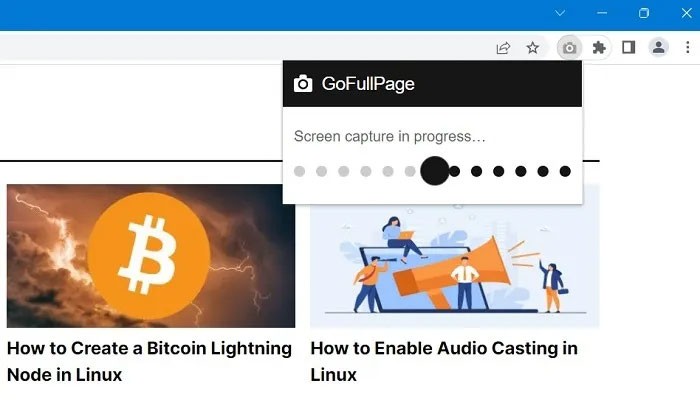
5. ตามที่คุณเห็นได้จากภาพหน้าจอด้านล่าง ภาพที่ถ่ายได้ค่อนข้างยาว
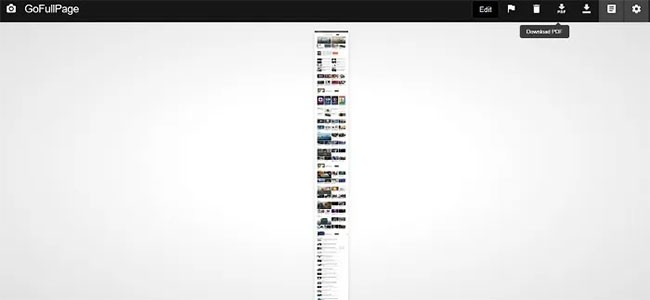
6. จากที่นี่ คุณสามารถแก้ไข ใส่คำอธิบาย และดาวน์โหลดภาพหน้าจอของคุณเป็นไฟล์ PDF หรือPNGได้
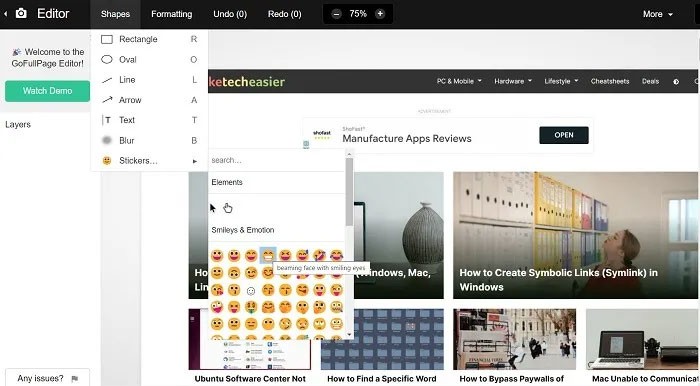
ตัวเลือกส่วนขยายการจับภาพหน้าจอแบบเลื่อนอีกตัวหนึ่งสำหรับ Chrome และ Edge คือภาพหน้าจอแบบเต็ม
วิธีการจับภาพหน้าจอแบบเลื่อนโดยใช้ซอฟต์แวร์
วิธีการตามเบราว์เซอร์ดังกล่าวข้างต้นสามารถจับภาพหน้าจอแบบเลื่อนได้เฉพาะภายในหน้าต่างเบราว์เซอร์เท่านั้น แต่จะเกิดอะไรขึ้นหากคุณต้องการถ่ายภาพในแอปหรือเกม? ในกรณีเช่นนี้คุณจะต้องดาวน์โหลดและติดตั้งแอปพลิเคชันลงในแล็ปท็อปหรือพีซี Windows 11/10 ของคุณ
1. แชร์เอ็กซ์
ShareX แอปสกรีนช็อตฟรีที่มีวางจำหน่ายบนเว็บไซต์ของตัวเองและบนแพลตฟอร์มเกม Steam รวมถึงช่อง Discord ที่เป็นที่ต้องการอย่างมาก โดยได้รับการพิสูจน์จากความนิยมอย่างแพร่หลายในชุมชนสตรีมเกม
แอปพลิเคชันโอเพ่นซอร์สนี้ได้รับความนิยมแพร่หลายในหมู่เกมเมอร์เนื่องจากมีตัวเลือกภาพหน้าจออันทรงพลัง ฟีเจอร์เจ๋งๆ มากมาย เช่น การบันทึกวิดีโอ, GIF, การเลือกพื้นที่ในการจับภาพและเวิร์กโฟลว์ รวมถึงฟิลเตอร์และเอฟเฟกต์มากมายที่สามารถเพิ่มให้กับภาพของคุณได้ คือตัวเลือก "การเลื่อนภาพหน้าจอ" ที่คุณกำลังมองหา
1. ดาวน์โหลด ไฟล์ “.setup.exe”เพื่อติดตั้ง ShareX
2. หลังจากติดตั้งแล้ว ให้เปิด ShareX จากนั้นคลิกCapture > Scrolling Capture
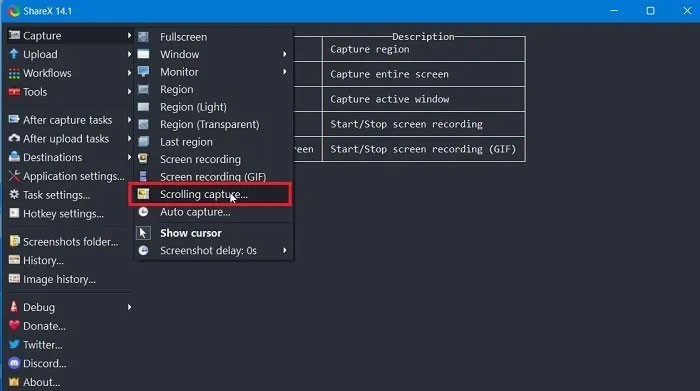
3. คุณสามารถระบุได้ว่าต้องการเลื่อนหน้าต่างใด ตั้งค่าระยะเวลาการหน่วงก่อนเริ่มจับภาพหน้าจอ และระยะเวลาการเลื่อนที่คุณต้องการจับภาพ
4. คลิกเริ่มเลื่อนจับภาพเพื่อเริ่มต้น
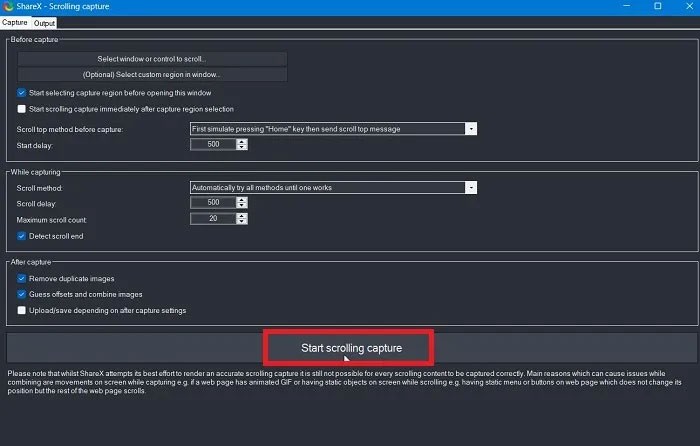
5. แอป ShareX จะบันทึกเนื้อหาที่คุณต้องการในหน้าต่างเลื่อน
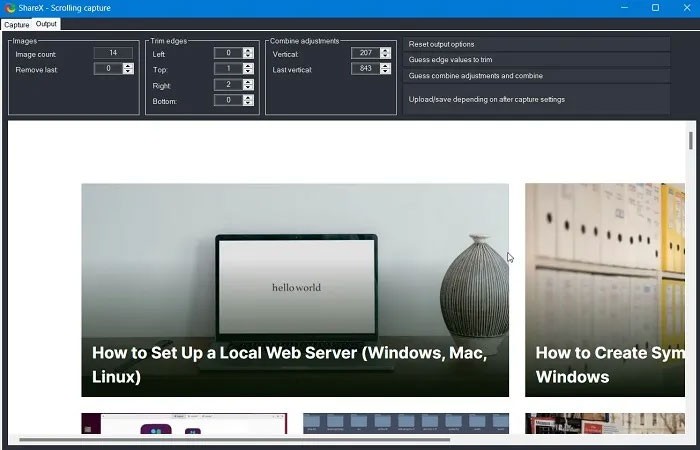
แตกต่างจากตัวเลือกอื่น ๆ ในรายการนี้ ShareX เป็นบริการฟรีและได้รับการดูแลโดยชุมชนนักพัฒนาโอเพ่นซอร์สที่ขยันขันแข็ง นอกจากการเลื่อนเพียงอย่างเดียว ยังทำหน้าที่เป็นเครื่องมือจับภาพหน้าจอแบบครบวงจร ซึ่งถือว่าน่าประทับใจมากเมื่อเทียบกับขนาดไฟล์ที่เล็ก
2. พิคพิค
PicPick คือ ซอฟต์แวร์ จับภาพหน้าจอและแก้ไขรูปภาพที่พัฒนาและเป็นเจ้าของโดย NGWIN นี่คือเครื่องมือจับภาพหน้าจอที่ผู้ใช้จำนวนมากชื่นชอบ สิ่งที่ดีที่สุดเกี่ยวกับ PicPick ก็คือ มันฟรีสำหรับการใช้งานส่วนบุคคล และมีคุณสมบัติเจ๋งๆ มากมายที่คุณจะไม่พบแม้แต่ในโปรแกรมที่ต้องจ่ายเงิน
สำหรับการจับภาพหน้าจอ PicPick มีโหมดการจับภาพหน้าจอ 7 โหมด: เต็มหน้าจอ, หน้าต่างที่ใช้งานอยู่, การควบคุมหน้าต่าง, หน้าต่างเลื่อน, ภูมิภาค, ภูมิภาคที่คงที่และฟรีแฮนด์ โหมดแต่ละโหมดนี้เหมาะกับสถานการณ์ที่แตกต่างกันและสามารถช่วยให้คุณปรับแต่งภาพหน้าจอของคุณได้ ตัวอย่างเช่น โหมดภูมิภาคสามารถช่วยคุณแยกและจับภาพบทสนทนาโดยไม่ต้องมีรายละเอียดพิเศษโดยรอบ
โหมดภูมิภาคคงที่ช่วยให้คุณตั้งค่าความยาวและความกว้างของภาพหน้าจอที่ต้องการเป็นพิกเซล ช่วยให้แน่ใจว่าภาพหน้าจอของคุณทั้งหมดมีความสอดคล้องกัน เครื่องมือนี้ยังมี โหมด Scrolling Windowที่ช่วยให้คุณสามารถจับภาพหน้าจอแบบเลื่อนของเว็บเพจหรือเอกสารได้ในไม่กี่คลิกดังแสดงด้านล่าง
1. เปิด PicPick และเลือกหน้าต่างเลื่อน
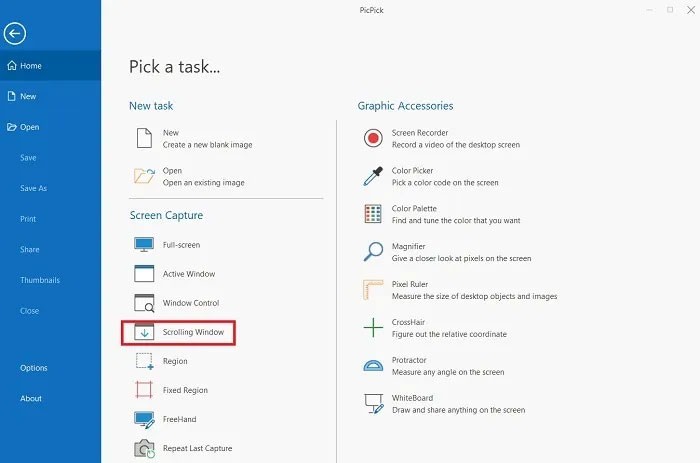
2. คุณจะเห็นแถบเครื่องมือเล็กๆ พร้อมตัวเลือกภาพหน้าจอ เลือกตัวเลือกหน้าต่างเลื่อนอีกครั้ง
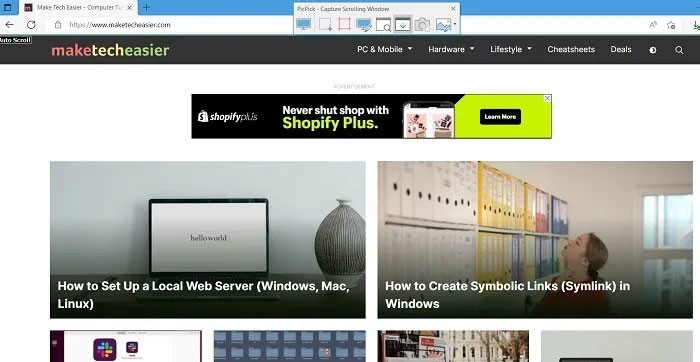
3. กดCtrl + Alt ค้างไว้ พร้อมกันจากนั้นกดPRTSCสี่เหลี่ยมผืนผ้าที่เน้นเป็นสีแดงจะปรากฏขึ้น
4. กดปุ่มเมาส์ซ้ายค้างไว้ ปล่อยเมาส์และการเลื่อนอัตโนมัติจะดำเนินไปช้าๆ หน้าต่างทั้งหมดของคุณจะถูกจับภาพในเวลาเพียงไม่กี่วินาที
5. คุณสามารถบันทึกภาพม้วนที่ถ่ายไว้ได้ในรูปแบบไฟล์ต่างๆ เช่น JPG, BMP, PNG, GIF และ PDF
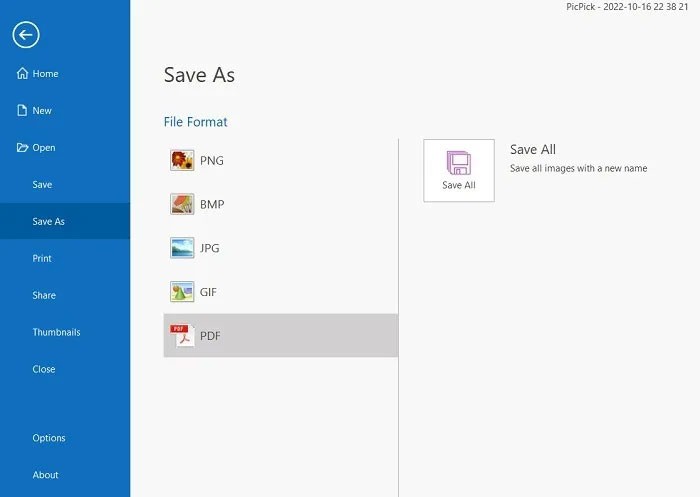
PicPick ยังมาพร้อมกับไม้บรรทัดพิกเซลที่ใช้วัดขนาดภาพบนหน้าจอ ไวท์บอร์ดเสมือนจริงที่ให้ผู้ใช้วาดบนหน้าจอ และเส้นเล็งสำหรับระบุตำแหน่งที่แน่นอนของพิกเซลที่สัมพันธ์กัน
3. โปรแกรมจับภาพหน้าจอ Apowersoft
Apowersoft Screen Capture Pro เป็นเครื่องมือจับภาพหน้าจอและแก้ไขภาพที่เป็นนวัตกรรมและปรับแต่งได้สูง โปรแกรมนี้สามารถจับภาพหน้าจอได้อย่างไม่มีปัญหา เนื่องจากมีโหมดจับภาพ 10 โหมด ได้แก่การเลื่อนภาพหน้าจอ, เมนูและ การ วาดภาพแบบอิสระ
โหมดจับภาพหน้าต่างเลื่อนทำให้คุณสามารถจับภาพหน้าเว็บ เอกสาร หรือเบราว์เซอร์ทั้งหมด รวมถึงเนื้อหาที่ซ่อนไว้จากมุมมอง นอกจากนี้ยังมาพร้อมกับตัวกำหนดเวลาการทำงานสำหรับการจับภาพหน้าจออัตโนมัติ
1. ดาวน์โหลดและติดตั้ง Apowersoft Screen Capture Pro บนพีซี
2. เมื่อเข้าไปแล้ว ให้เลือก ตัวเลือก “เลื่อนหน้าต่าง”เพื่อดำเนินการต่อ
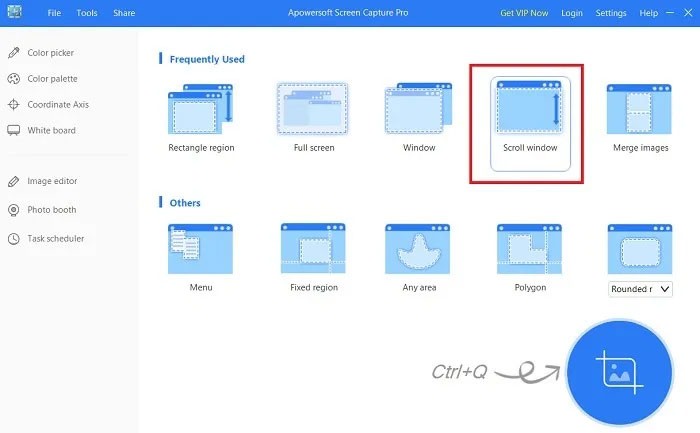
3. สามารถเปิดใช้งานตัวจับที่ด้านบนซ้ายเพื่อเลือกหน้าต่างหน้าจอได้มากเท่าที่คุณต้องการ
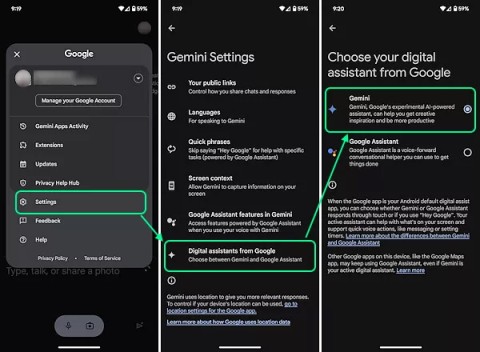
นอกเหนือจากการจับภาพหน้าจอแล้ว Apowersoft Screen Capture Pro ยังมาพร้อมกับโปรแกรมแก้ไขรูปภาพอันทรงพลังที่ให้ตัวเลือกมากมายแก่คุณในการแก้ไขภาพหน้าจอของคุณ นอกจากนี้คุณยังสามารถใช้เครื่องมือนี้เพื่อบันทึกหน้าจอ อัปโหลด และแชร์ออนไลน์ได้อีกด้วย อย่างไรก็ตามโปรแกรมนี้มีราคาค่อนข้างแพง ใบอนุญาตแบบตลอดชีพมีราคา 79.95 เหรียญสหรัฐ คุณสามารถเลือกสมัครสมาชิกรายเดือนเริ่มต้นที่ $12.95/เดือนได้
FastStone Capture เป็นซอฟต์แวร์รุ่นเก่าที่มีตัวเลือกการจับภาพหน้าจอมากมาย รวมถึงการจับภาพหน้าจอแบบเลื่อน โซลูชันนี้เข้ากันได้กับ Windows เวอร์ชันเก่ากว่า เช่น Windows 7 แต่ยังทำงานได้ดีกับ Windows 11 อีกด้วย
1. ดาวน์โหลดและติดตั้ง FastStone Capture บนอุปกรณ์ของคุณ นี่คือการทดลองใช้ 30 วัน (ไม่ต้องใช้บัตรเครดิต)
2. เมื่อเปิดแถบเครื่องมือขนาดเล็กแล้ว ให้เลือก ตัวเลือก Capture Scrolling Window
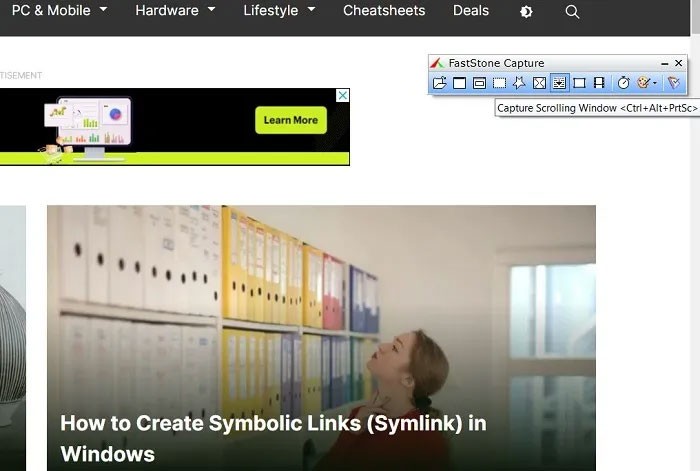
3. ภาพหน้าจอสุดท้ายจะถูกบันทึกไว้ในหน้าต่าง FastStone Capture บันทึกไฟล์เอาต์พุตในรูปแบบต่างๆ เช่น JPEG, BMP, GIF, PCX, PNG, TGA, TIFF, FSC และ PDF
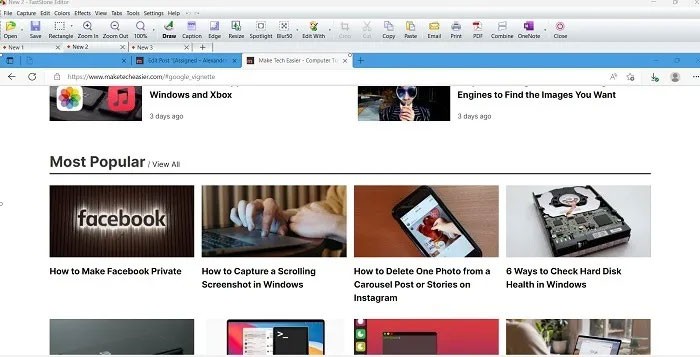
5. สกรีนเพรสโซ
Screenpresso เป็นเครื่องมือจับภาพหน้าจอขั้นสูงสำหรับ Windows เครื่องมือน้ำหนักเบาที่สามารถเลื่อนภาพหน้าจอได้รวดเร็วและใช้งานได้ฟรีสำหรับผู้ใช้ที่ไม่ใช่ภาคธุรกิจ
1. ดาวน์โหลดและติดตั้ง Screenpresso จากลิงก์อย่างเป็นทางการ คุณต้องติดตั้ง .NET 4.8 บนพีซี Windows ของคุณ
2. เปิด Screenpresso จากเมนู Start หรือถาดระบบของ Windows
3. ไปที่ไอคอนเมนูที่มีชื่อว่า“ภูมิภาคภาพหน้าจอ”แล้วคลิกที่ไอคอนนั้น
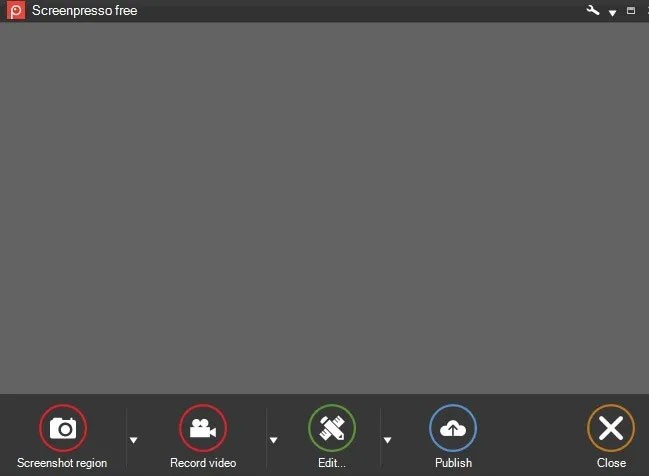
4. หากต้องการบันทึกภาพหน้าจอเว็บเพจหรือแอพที่กำลังเคลื่อนไหว ให้เลือก“ภาพหน้าจอโดยใช้การเลื่อนอัตโนมัติ ”
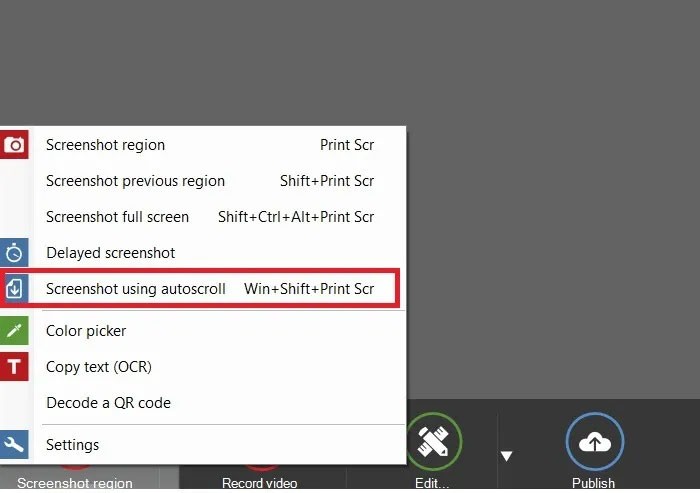
VPN คืออะไร มีข้อดีข้อเสียอะไรบ้าง? มาพูดคุยกับ WebTech360 เกี่ยวกับนิยามของ VPN และวิธีนำโมเดลและระบบนี้ไปใช้ในการทำงาน
Windows Security ไม่ได้แค่ป้องกันไวรัสพื้นฐานเท่านั้น แต่ยังป้องกันฟิชชิ่ง บล็อกแรนซัมแวร์ และป้องกันไม่ให้แอปอันตรายทำงาน อย่างไรก็ตาม ฟีเจอร์เหล่านี้ตรวจจับได้ยาก เพราะซ่อนอยู่หลังเมนูหลายชั้น
เมื่อคุณเรียนรู้และลองใช้ด้วยตัวเองแล้ว คุณจะพบว่าการเข้ารหัสนั้นใช้งานง่ายอย่างเหลือเชื่อ และใช้งานได้จริงอย่างเหลือเชื่อสำหรับชีวิตประจำวัน
ในบทความต่อไปนี้ เราจะนำเสนอขั้นตอนพื้นฐานในการกู้คืนข้อมูลที่ถูกลบใน Windows 7 ด้วยเครื่องมือสนับสนุน Recuva Portable คุณสามารถบันทึกข้อมูลลงใน USB ใดๆ ก็ได้ที่สะดวก และใช้งานได้ทุกเมื่อที่ต้องการ เครื่องมือนี้กะทัดรัด ใช้งานง่าย และมีคุณสมบัติเด่นดังต่อไปนี้:
CCleaner สแกนไฟล์ซ้ำในเวลาเพียงไม่กี่นาที จากนั้นให้คุณตัดสินใจว่าไฟล์ใดปลอดภัยที่จะลบ
การย้ายโฟลเดอร์ดาวน์โหลดจากไดรฟ์ C ไปยังไดรฟ์อื่นบน Windows 11 จะช่วยให้คุณลดความจุของไดรฟ์ C และจะช่วยให้คอมพิวเตอร์ของคุณทำงานได้ราบรื่นยิ่งขึ้น
นี่เป็นวิธีเสริมความแข็งแกร่งและปรับแต่งระบบของคุณเพื่อให้การอัปเดตเกิดขึ้นตามกำหนดการของคุณเอง ไม่ใช่ของ Microsoft
Windows File Explorer มีตัวเลือกมากมายให้คุณเปลี่ยนวิธีดูไฟล์ สิ่งที่คุณอาจไม่รู้ก็คือตัวเลือกสำคัญอย่างหนึ่งถูกปิดใช้งานไว้ตามค่าเริ่มต้น แม้ว่าจะมีความสำคัญอย่างยิ่งต่อความปลอดภัยของระบบของคุณก็ตาม
ด้วยเครื่องมือที่เหมาะสม คุณสามารถสแกนระบบของคุณและลบสปายแวร์ แอดแวร์ และโปรแกรมอันตรายอื่นๆ ที่อาจแฝงอยู่ในระบบของคุณได้
ด้านล่างนี้เป็นรายการซอฟต์แวร์ที่แนะนำเมื่อติดตั้งคอมพิวเตอร์ใหม่ เพื่อให้คุณสามารถเลือกแอปพลิเคชันที่จำเป็นและดีที่สุดบนคอมพิวเตอร์ของคุณได้!
การพกพาระบบปฏิบัติการทั้งหมดไว้ในแฟลชไดรฟ์อาจมีประโยชน์มาก โดยเฉพาะอย่างยิ่งหากคุณไม่มีแล็ปท็อป แต่อย่าคิดว่าฟีเจอร์นี้จำกัดอยู่แค่ระบบปฏิบัติการ Linux เท่านั้น ถึงเวลาลองโคลนการติดตั้ง Windows ของคุณแล้ว
การปิดบริการเหล่านี้บางอย่างอาจช่วยให้คุณประหยัดพลังงานแบตเตอรี่ได้มากโดยไม่กระทบต่อการใช้งานประจำวันของคุณ
Ctrl + Z เป็นปุ่มผสมที่นิยมใช้กันมากใน Windows โดย Ctrl + Z ช่วยให้คุณสามารถเลิกทำการกระทำในทุกส่วนของ Windows ได้
URL แบบย่อนั้นสะดวกในการล้างลิงก์ยาวๆ แต่ก็ซ่อนปลายทางที่แท้จริงไว้ด้วย หากคุณต้องการหลีกเลี่ยงมัลแวร์หรือฟิชชิ่ง การคลิกลิงก์นั้นโดยไม่ระวังไม่ใช่ทางเลือกที่ฉลาดนัก
หลังจากรอคอยมาอย่างยาวนาน ในที่สุดการอัปเดตหลักครั้งแรกของ Windows 11 ก็ได้เปิดตัวอย่างเป็นทางการแล้ว













